 |
Описание CA ERwin Process Modeler
|
|
|
|
ЛАБОРАТОРНЫЙ ПРАКТИКУМ
(ЛАБОРАТОРНАЯ РАБОТА №1-2)
АНАЛИЗ ПОВЕДЕНИЯ СИСТЕМЫ С ИСПОЛЬЗОВАНИЕМ КОНТЕКСТНЫХ ДИАГРАММ (DFD)
Цель: овладеть практическими навыками моделирования бизнесс-процессов с использованием методологии DFD-диаграмм.
Оборудование: компьютерный класс, мультимедийный проектор.
Программное обеспечение: CA ERwin Process Modeler, MS Power Point.
Введение
DFD-диаграммы успешно используются для описания движения документов и обработки информации. Часто используются как дополнение к диаграмме IDEF0. DFD - это граф, на котором показано движение значений данных от их источников через преобразующие их процессы к их потребителям в других объектах.
Существуют разные нотации построения DFD-диаграмм. Например: Гейна-Сарсона, Йордана-Де Марко. Отличие нотаций заключается в условном обозначении основных элементов и в наличии управляющих потоков в нотации Йордана-Де Марко.
Описание метода DFD
Основными компонентами диаграмм потоков данных являются:
· внешние сущности;
· работы (процессы, функции);
· потоки данных;
· накопители данных.
Внешние сущности изображают входы в систему и выходы из системы. Это внешние для рассматриваемой системы или подсистемы потребители данных или источники данных. Отображаются прямоугольником с тенью (рисунок 1).

Рисунок 1 – Отображение внешней сущности на DFD диаграмме
Внешняя сущность представляет собой материальный объект или физическое лицо, являющиеся источником или приемником информации, например, заказчики, персонал, поставщики, клиенты, склад. Определение некоторого объекта или системы в качестве внешней сущности указывает на то, что она находится за пределами границ анализируемой системы. В процессе анализа некоторые внешние сущности могут быть перенесены внутрь диаграммы анализируемой системы, если это необходимо, или, наоборот, часть процессов может быть вынесена за пределы диаграммы и представлена как внешняя сущность.
|
|
|
Работы – тот же самый смысл, что и функции в IDEF0. Работы преобразуют входные данные в выходные.
На диаграммах обозначаются прямоугольником со скругленными углами и подписываются по названию работы (рисунок2).
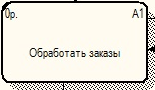
Рисунок 2 – Отображение работы на DFD диаграмме
Потоки данных отображаются стрелками и обозначают движение данных. Стрелки с данными могут подходить к любой стороне блока и отходить от любой стороны блока. Могут быть двунаправленными – это обозначает запрос-ответ.
Накопители данных отображаются прямоугольниками (рисунок 3). Накопители данных описывают данные в покое, когда они дожидаются какой-либо обработки. Это пассивный объект в составе DFD, в котором данные сохраняются для последующего доступа.
Эти данные также могут быть созданы или изменены работами. На одной диаграмме может присутствовать несколько копий одного и того же хранилища данных.

Рисунок 3 – Отображение накопителей данных на DFD диаграммах
В DFD номер каждой работы может включать префикс (А), номер родительской работы и номер объекта. Номер объекта — это уникальный номер работы на диаграмме. Например, работа может иметь номер А5.4. Уникальный номер имеют хранилища данных и внешние сущности независимо от их расположения на диаграмме. Каждое хранилище данных имеет префикс D и уникальный номер, например D5. Каждая внешняя сущность имеет префикс Е и уникальный номер, например Е5.
Описание CA ERwin Process Modeler
CA ERwin Process Modeler (ранее Bpwin) - инструмент для моделирования, анализа, документирования и оптимизации бизнес-процессов.
Впервые программа BPwin была разработана компанией Logic Works. Название сложилось из сокращения BP(business process) и суффикса win, отражавшего ориентацию на графические операционные системы. В 1998 году компания Logic Works была поглощена фирмой Platinum Technology. Та, в свою очередь, всего через год, в 1999 году была куплена Computer Associates.
|
|
|
CA ERwin Process Modeler позволяет документировать важные аспекты любых бизнес-процессов: действия, которые необходимо предпринять, способы их осуществления и контроля, требующиеся для этого ресурсы, а также визуализировать получаемые от этих действий результаты. Для этого в основу продукта заложены общепризнанные методологии моделирования IDEF0, IDEF3, DFD.
CA ERwin Process Modeler способствует повышению бизнес-эффективности ИТ-решений, предоставляя аналитикам и проектировщикам моделей возможность соотносить корпоративные инициативы и задачи с бизнес-требованиями и процессами информационной архитектуры. Таким образом, формируется целостная картина деятельности предприятия: от потоков работ в небольших подразделениях до сложных организационных функций.
CA ERwin Process Modeler эффективен при использовании в проектах, связанных с описанием действующих процессов, реинжинирингом бизнес-процессов, внедрением корпоративных информационных систем. Продукт позволяет оптимизировать деятельность предприятия, проверить ее на соответствие стандартам ISO 9000, спроектировать организационную структуру, снизить издержки, исключить ненужные операции и повысить эффективность.
В России от версии к версии издаются книги по работе с программой и CASE-технологиям. Этой тематике были посвящены книги следующих авторов: Д. Марка, С. Маклакова, А. Вендрова, Г. Калянова, В. Дубейковского.
Описание интерфейса
В рабочем окне программы можно условно выделить 3 области:
1. Панель меню и инструментов.
2. Вкладки навигации по элементам разрабатываемого проекта.
3. Рабочая область для построения диаграмм.
Интерфейс программы представлен на рисунке 1.
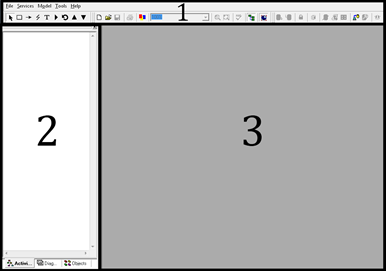
Рисунок 1 - Интерфейс CA ERwin Process Modeler
Панель меню и инструментов предназначена для предоставления пользователю основных механизмов построения и управления разрабатываемыми диаграммами и их компонентами.
Панель инструментов содержит базовые элементы, с помощью которых можно создать требуемую диаграмму. Базовый набор инструментов представлен на рисунке 2.
|
|
|
Примечание: Следует заметить, что набор инструментов для различных типов диаграмм различается. Это обуславливается различиями в методологиях моделирования и применяемых для этого объектах.

Рисунок 2 - Панель инструментов
В связи с наличием в данной методике дополнительных объектов ER и DS панель инструментов расширяется дополнительными инструментами (рисунок 2а).

Рисунок 2а - Расширенная панель инструментов DFD-диаграммы
 – External Reference Tool. Позволяет добавлять на диаграмму внешние сущности.
– External Reference Tool. Позволяет добавлять на диаграмму внешние сущности.
 – Data Store Tool. Позволяет добавлять хранилища данных
– Data Store Tool. Позволяет добавлять хранилища данных
Для ускорения процесса моделирования в программе предусмотрена панель быстрого доступа к часто используемым функциям. Эта панель дублирует некоторые пункты основного меню и лишь ускоряет доступ к ним (рисунок 3).

Рисунок 3 - Панель быстрого доступа
Для интеграции в разрабатываемую модель внешних сервисов предназначена соответствующая панель (рисунок 4), которая может быть активирована кнопкой на панели быстрого доступа. Её функции также доступны из пункта основного меню Services.

Рисунок 4 - Панель сервисов
Основное меню программы, представленное на рисунке 5, содержит стандартный набор средств управления приложением, диаграммами, словарями и моделями, а также предоставляет доступ к инструментам и справочным материалам.

Рисунок 5 - Главное меню
Примечание 1: Пункты, предназначенные для редактирования элементов диаграмм, активизируются только после создания диаграммы.
Примечание 2: Все перечисленные панели могут быть перемещены в любое место рабочей области экрана.
Для быстрого перемещения между разрабатываемыми диаграммами существует специальная панель навигации (рисунок 6), которая включает в себя три вкладки с различной организацией элементов проекта.

Рисунок 6 - Навигационная панель разрабатываемых диаграмм
Первая вкладка представляет иерархию проекта в виде дерева Activities, которое наглядно демонстрирует структуру и типы созданных диаграмм. Пример такого представления показан на рисунке 7.
|
|
|
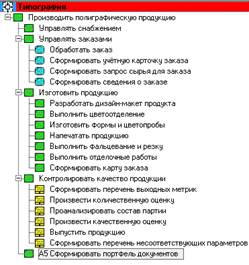
Рисунок 7 - Навигационная вкладка Activities
Вторая вкладка представляет иерархию проекта в виде упорядоченного дерева типов диаграмм (рисунок 8), представленных в соответствующих ответвлениях, каждое из которых содержит перечень диаграмм данной методологии.
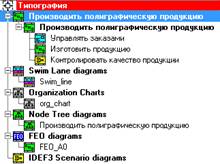
Рисунок 8 - Навигационная вкладка Diagrams
Последняя вкладка отображает иерархию объектов выбранной диаграммы, разделяя их на логические группы. Пример иерархии объектов для диаграммы IDEF3 представлен на рисунке 9.
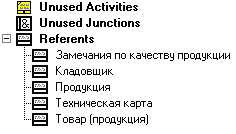
Рисунок 9 - Навигационная вкладка Objects
|
|
|


